
<图12>
7、创建亮度/对比度调整图层,适当增加对比度,参数及效果如下图。

<图13>

<图14>
8、创建色彩平衡调整图层,对阴影,高光进行调整,参数设置如图15,16,效果如图17。这一步微调暗部及高光颜色。

<图15>

<图16>

<图17>
9、创建曲线调整图层,对红、绿、蓝通道进行调整,参数及效果如下图。这一步给图片增优艾设计网_Photoshop自学加红色。
<图18>
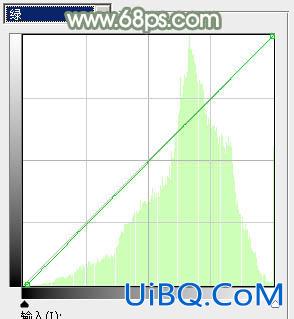
<图19>
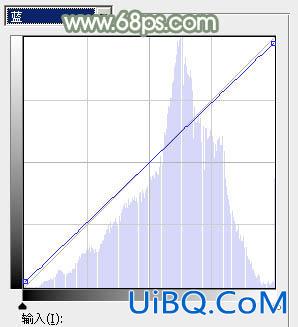
<图20>

<图21>
10、新建一个图层,按Ctrl+ Alt + Shift + E盖印图层。执行:滤镜 > 模糊 > 动感模糊,角度设置为45度,距离设置为180,确定后把图层混合模式改为“柔光”,不透明度改为:80%,效果如下图。这一步把图片柔化处理。

<图22>








 加载中,请稍侯......
加载中,请稍侯......
精彩评论